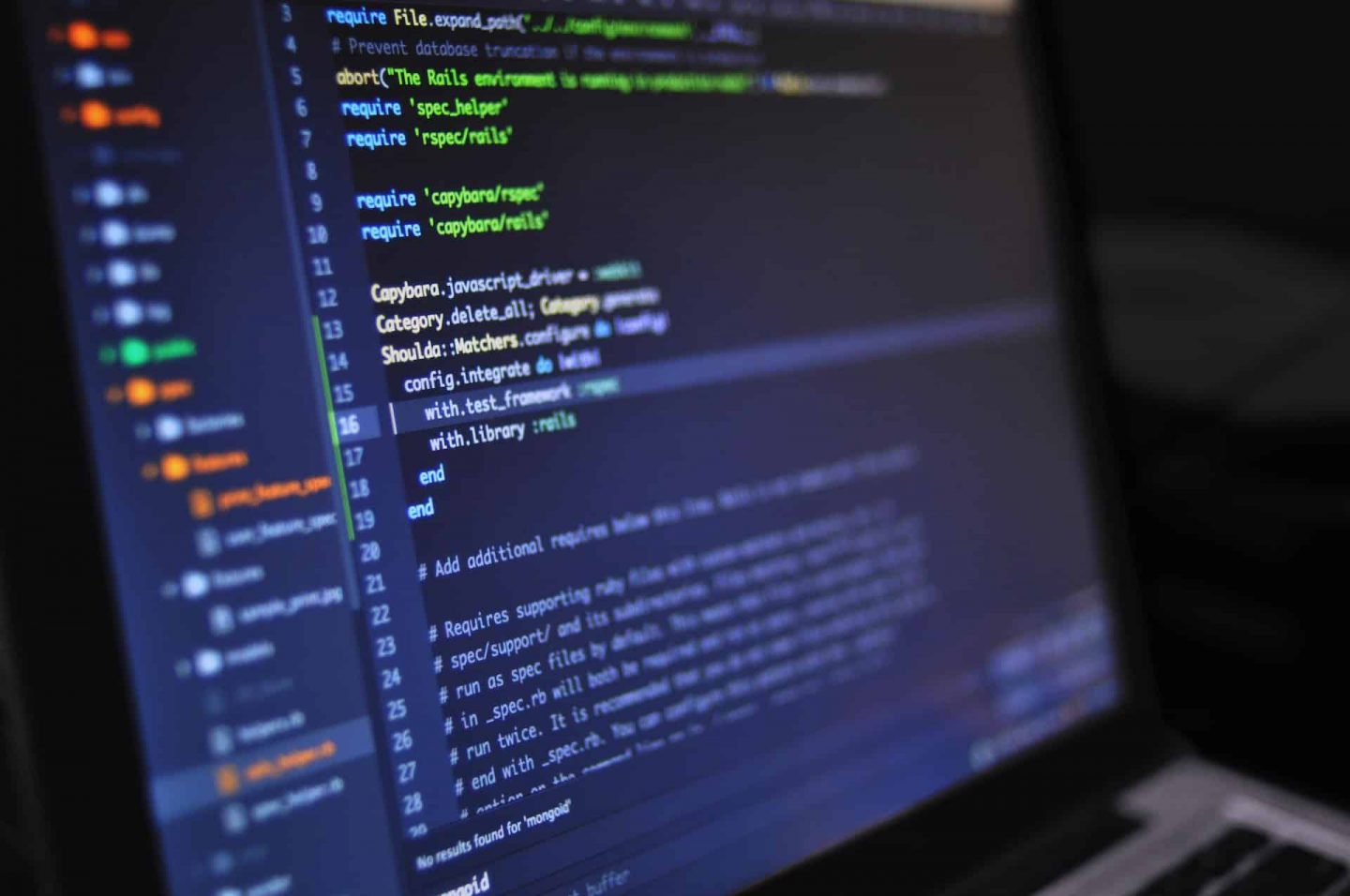Bu yazımızda IFS ERP apilerindeki new prosedürünün kullanımını öğreneceğiz. New prosedürü ne işe yarar? Nerelerde kullanabiliriz? gibi soruların cevaplarını veriyor olacağım. Konunun daha iyi anlaşılması için bir kullanım senaryosu yaparak pekiştireceğiz. Api kullanımında yeniyseniz, get fonksiyonun kullanımını öğrenmek için buradaki yazımı okumanızı öneririm. Şimdi ne işe yarar bu prosedür öğrenelim.
IFS ERP – Api New Prosedürü Nerelerde Kullanılır ve Ne İşe Yarar?
IFS ERP’deki API New prosedürü, veri girişinin yapıldığı ekranlarda kullanılan bir özelliktir. Kullanıcılar, IFS ERP uygulamasındaki artı simgesine tıkladıklarında bu prosedür veri girişi için devreye girer. Yani kısacası New prosedürü, tablolara veri giriş işlemi yapar.
Veri girişi, işletmeler için kritik bir süreçtir. Doğru ve güvenilir veri girişi işletmenin sağlıklı bir şekilde işlemesini sağlar. API New prosedürü, veri girişi ekranlarında kullanıcıların hızlı ve hatasız bir şekilde veri girmelerine olanak tanır. Bu prosedür aynı zamanda verilerin istenilen formatlarda girilip girilmediğini kontrol eder. Ayrıca, veri girişi sırasında loglama veya tarihçe tutma gibi işlemleri gerçekleştirebilir.
API New prosedürünün başka bir kullanım alanına örnek vermek gerekirse, tetik mekanizmalarıyla birlikte kullanılabilirler. Tetik mekanizmaları, belirli bir olayın gerçekleştiğinde otomatik olarak bir eylem başlatan işlemlerdir. Örneğin, bir satış siparişi onaylandığında veya bir ürün stoğu azaldığında, API New prosedürü tetiklenebilir ve belirli bir işlem gerçekleştirebilir. Bu, işletmenin daha hızlı ve daha verimli çalışmasını sağlar.
API New prosedürü, aynı zamanda IFS ERP’nin diğer uygulamalarla veri girişi için entegrasyon sağlar. Başka bir uygulama üzerinden veri girişi yapmak için API kullanılabilir. Bu, farklı yazılım sistemleri arasında sorunsuz bir veri akışı sağlar ve işletmelere daha fazla esneklik sunar.
Sonuç olarak, IFS ERP’deki API New prosedürü, veri girişi, tetik mekanizmaları ve entegrasyon senaryoları gibi birçok alanda kullanılabilir. Bu prosedür, işletmelerin veri girişini kolaylaştırır, hızlı ve hatasız bir şekilde çalışmayı sağlar ve iş süreçlerinin verimliliğini artırır.
Kullanım Senaryosu
Senaryo olarak bizden bir tetik mekanizmasında çalışacak bir kod blogu istendiğini farz edelim. Satış Siparişi ekranında Koordinatör bilgisi değiştiği zaman Sipariş Tarihçesine bu alanın değiştiği bilgisini ekleyelim.
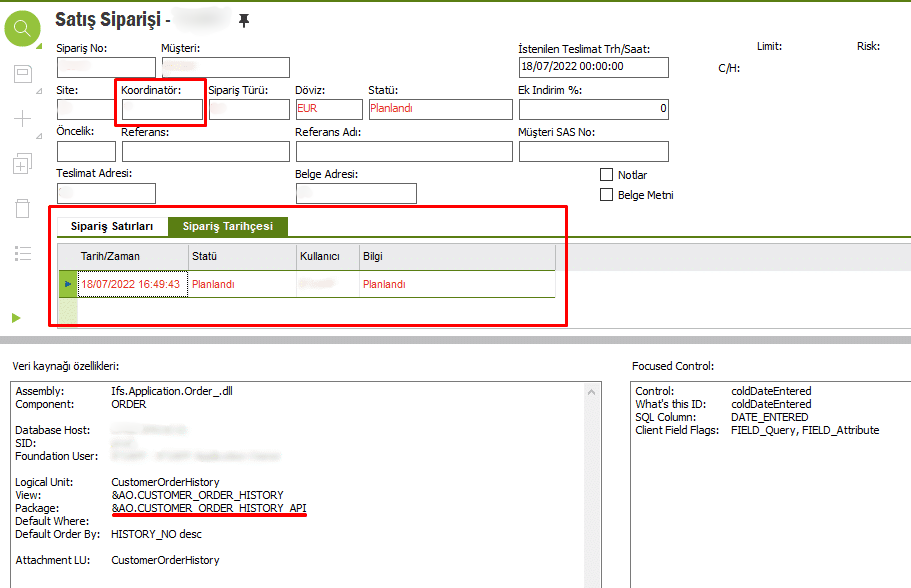 Sistem bilgisinden hangi apiyi kullanacağımızı öğreniyoruz. Bu örnek için CUSTOMER_ORDER_HISTORY_API apisinde bulunan New prosedürünü kullanacağız. Şimdi PL/SQL Developer’ı açıp kod blogunu yazmaya başlayalım.
Sistem bilgisinden hangi apiyi kullanacağımızı öğreniyoruz. Bu örnek için CUSTOMER_ORDER_HISTORY_API apisinde bulunan New prosedürünü kullanacağız. Şimdi PL/SQL Developer’ı açıp kod blogunu yazmaya başlayalım.
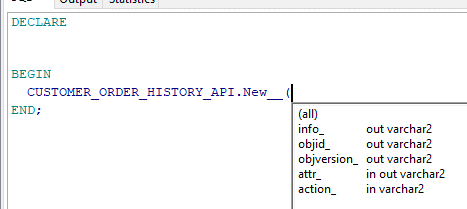
New prosedürleri genellikle 5 parametre alırlar. Bunlar info_, objid_, objversion_, attr_ ve action_ parametreleridir. Out olan parametreler giriş yapılan verinin çıktılarını verir. In parametreleri girdilerdir. Out parametrelerini direk NULL değer ile tanımlayabiliriz. In parametreleri için veri göndermemiz gerekecek.
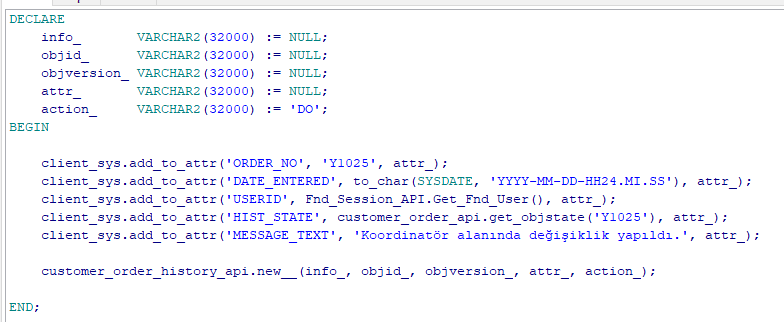
Action_ parametresi veri girişinin kontrol mü edileceğinin yoksa veri giriş yapacağının parametresidir. Veri girişi yapacağımız için ‘DO‘ yazıyoruz. Tabloya yazılacak veriyi attr_ parametresini doldurarak gönderiyoruz. Attr_ parametresinde bulunan veriler string olarak gönderilir. Api gerekli parçalamaları yapıp ilgili alana yazar. Tabloya yazılması gereken anahtar ve zorunlu alanları attr_ değişkenine ekleyerek New prosedürüne gönderiyoruz. Attr_ değişkenini client_sys.add_to_attr prosedürünü kullanarak dolduruyoruz. Bu örnek için ORDER_NO anahtar alan hangi siparişin tarihçesine yazılması gerekiyorsa o değeri gönderiyoruz. ORDER_NO alanını tetik mekanizmasından değişken şeklinde geldiğini düşünebiliriz. DATE_ENTERED, USERID ve HIST_STATE alanları tabloya NULL olarak gönderilemeyecek alanladır. DATE_ENTERED alanına işlem gerçekleştiği andaki anı alması için SYSDATE değerini veriyoruz. Sonra, USERID alanına tetik mekanizmasını etkinleştiren kullanıcının kullanıcı id değerini giriyoruz. Daha sonra, HIST_STATE alanına siparişin statüsünü giriyoruz. Ve son olarak MESSAGE_TEXT alanına tarihçede gözükmesini istediğimiz bilgiyi giriyoruz. Bunları yazdıktan sonra kod bloğunu çalıştırdığımızda Sipariş Tarihçesindeki kayıt aşağıdaki ekran görüntüsündeki gibi olacaktır.
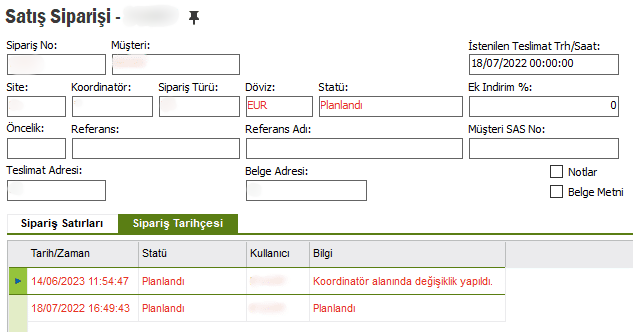 Merak ettiğiniz, takıldığınız, anlamadığınız veya sorun yaşadığınız kısımlarda bana Linkedin üzerinden veya buradan ulaşabilirsiniz.
Merak ettiğiniz, takıldığınız, anlamadığınız veya sorun yaşadığınız kısımlarda bana Linkedin üzerinden veya buradan ulaşabilirsiniz.